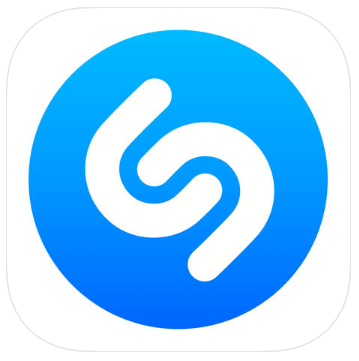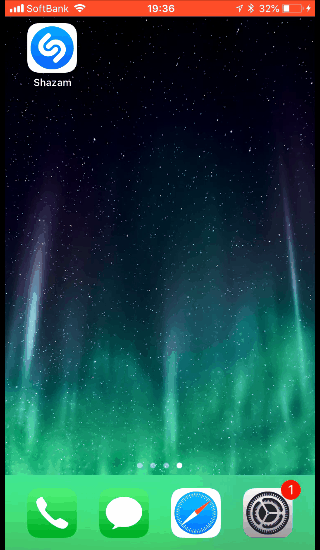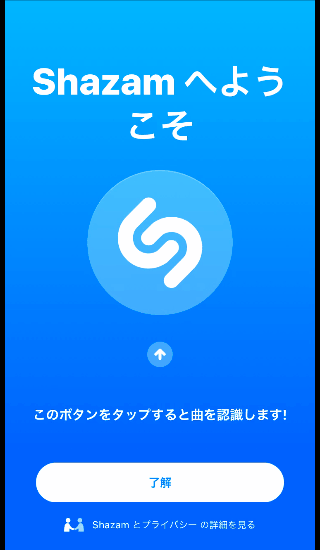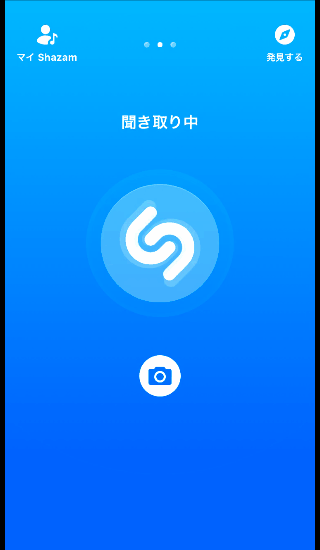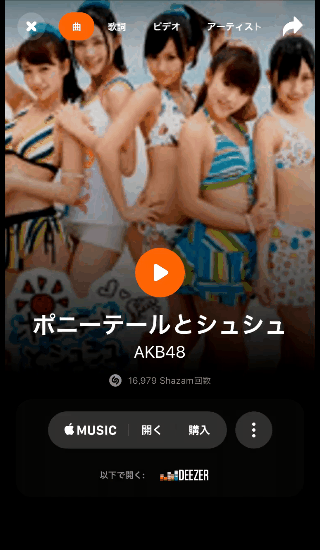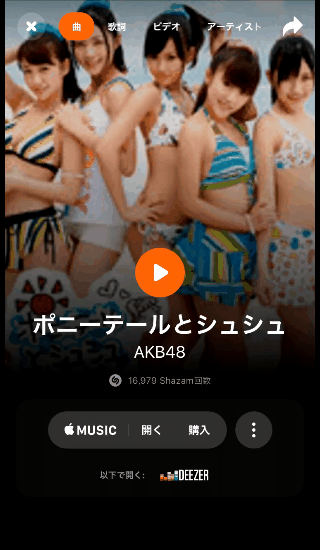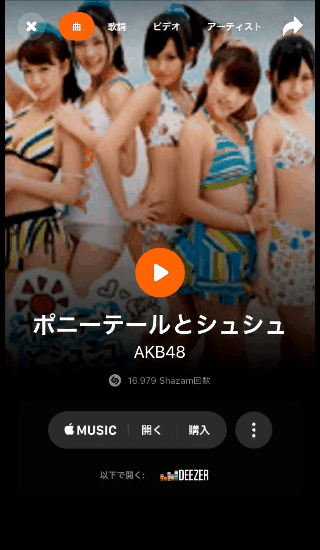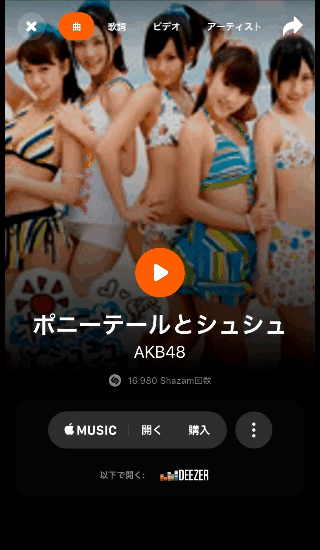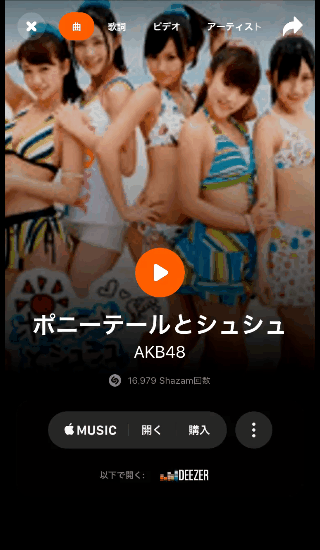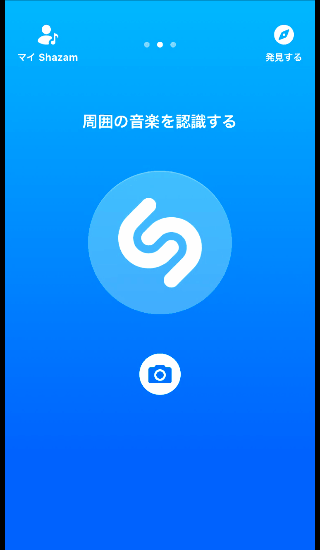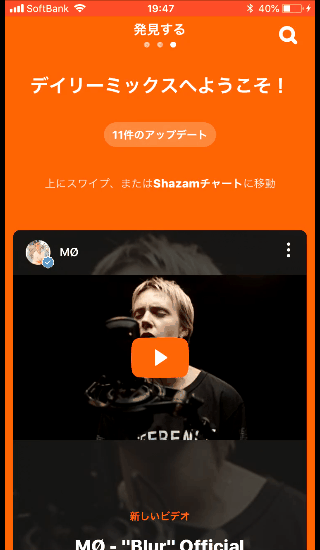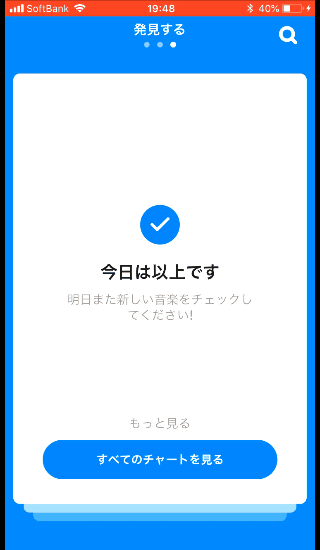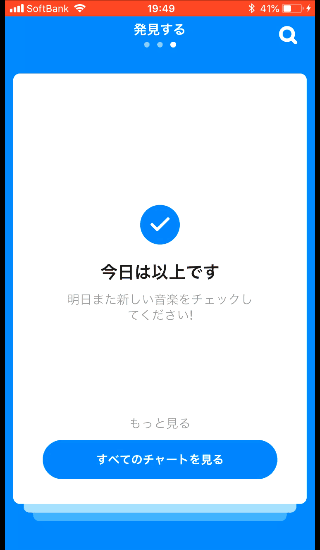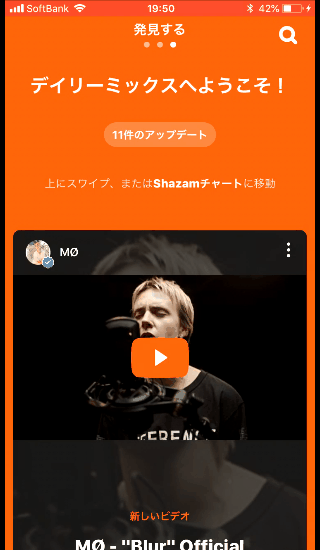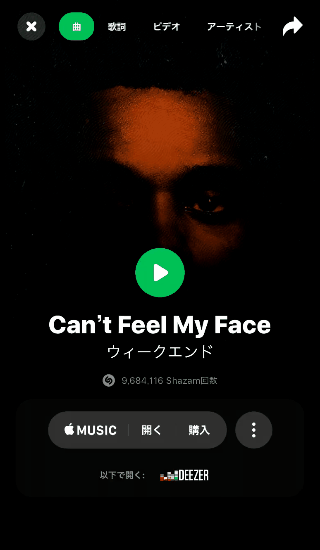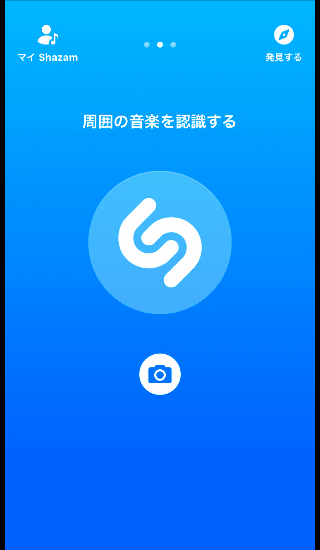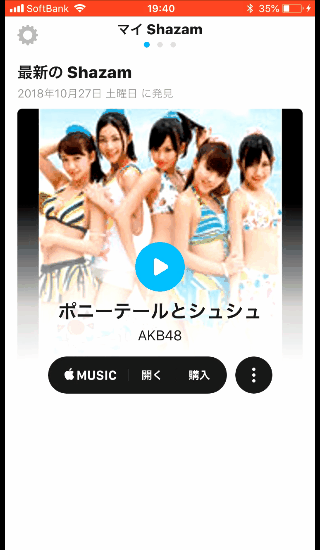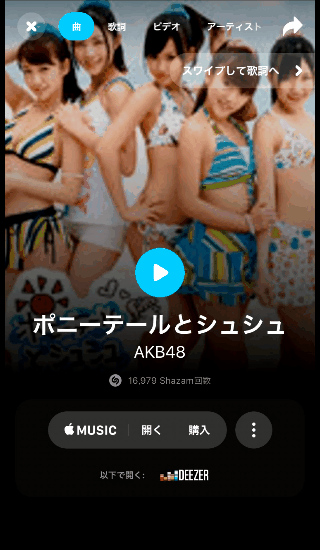Shazamとは、iPhone、Androidの両方に対応した音楽認識アプリです。テレビやラジオなどから流れている音楽を認識して、曲名・歌詞・アーティスト名などを表示してくれます。
この記事では、そんな便利な音楽認識アプリ「Shazam」の魅力や使い方をご紹介していきます。
Shazamの魅力と評価
Shazamとはどんなツールで、何ができるのか?また、利用者の評価をご紹介します。
1. Shazamの魅力とは?
- 登録不要の無料アプリ
- 瞬時に音楽の曲名がわかる
- おすすめ楽曲を検索できる
- 色んなチャートから楽曲を探せる
- 認識させた音楽や気になった楽曲を保存できる
2. Shazamの評価は?
Shazamの利用者の声をご紹介します。
素晴らしい。 昔のアプリを削除して整理してたら検索してくれるアプリがサービス終了してて、代わりのアプリを勧められたままダウンロードしたらこれでした。 出会いって大事ですね。
(GooglePlayレビュー引用)
今の所メジャーではない曲でも反応するので、不満点はありません。 重宝させて頂きます。
(GooglePlayレビュー引用)
アプリのインストール
下記リンクよりアプリをインストールします。
音楽を検索してみよう
アプリをインストールしたら、実際に音楽を検索してみましょう。ホーム画面のロゴアイコンをタップするだけです。
1. ホーム画面を表示する
Shazamアプリをタップして起動します。すると、画面中央にロゴアイコンがあるホーム画面が表示されます。
2. 音楽を認識させる
ホーム画面のロゴアイコンをタップします。すると、「聞き取り中」画面が表示されます。なお、初回起動時はマイクへのアクセスを求めてくるので、「OK」をタップして下さい。
3. 楽曲情報を確認する
「聞き取り中」画面でしばらくすると、検索した音楽の楽曲情報が表示されます。
楽曲を再生・購入してみよう
「楽曲情報」画面より、その楽曲を再生・購入することができます。さらに、歌詞・動画・アーティスト情報を見ることもできます。
1.楽曲を再生する
「楽曲情報」画面下部にあるメニューアイコンをタップして「Apple Musicで聴く」をタップします。すると、ミュージックアプリが起動して楽曲を再生することができます。ただし、「Apple Music」への申し込みが必要です。なお、初回起動時は「Apple Music」へのアクセスを求めてくるので、「OK」をタップして下さい。
2.楽曲を購入する
「楽曲情報」画面下部にあるメニューアイコンをタップして「iTunesで購入」をタップします。すると、iTunesアプリが起動して楽曲を購入することができます。
3.楽曲の歌詞を見る
「楽曲情報」画面上部にある「歌詞」をタップして「歌詞全体を見る」をタップします。すると、その楽曲の全ての歌詞が表示されます。
4.楽曲の動画を見る
「楽曲情報」画面上部にある「ビデオ」をタップして再生ボタンアイコンをタップします。すると、YouTube動画が再生されます。
5.アーティスト情報を見る
「楽曲情報」画面上部にある「アーティスト」をタップします。すると、そのアーティストの楽曲一覧が表示されます。
6.関連楽曲を見る
「楽曲情報」画面上部にある「関連」をタップします。すると、その楽曲に関連する楽曲が表示されます。
おすすめ楽曲から探してみよう
「発見する」画面より、おすすめ楽曲をチャートやキーワードから探すことができます。
1.「発見する」画面を表示する
ホーム画面で右から左にスワイプするか、画面の右上にある「発見する」アイコンをタップします。すると、「発見する」画面が表示されます。
2.楽曲を探す
「発見する」画面を上にスワイプします。すると、今日アップデートされた楽曲を見ることができます。
3.すべてのチャートを見る
今日アップデートされた楽曲の最後のページの「すべてのチャートを見る」をタップします。すると、Shazamのチャート一覧が表示されます。
4.キーワードで検索する
「発見する」画面の右上にある虫メガネアイコンをタップして入力欄にキーワードを入力すると、下に検索結果が表示されます。
5.楽曲情報を表示する
今日アップデートされた楽曲一覧やチャートで気になった楽曲があった場合、その楽曲画像をタップすると、楽曲情報が表示されます。
マイShazam機能を使おう
気になった楽曲はマイShazamに保存しておきましょう。ちなみに、音楽を認識させた楽曲は自動でマイShazamに追加されます。
1.マイShazamへの追加
「発見する」画面から見つけた楽曲の「楽曲情報」画面でメニューアイコンをタップして「マイShazamに追加する」をタップします。すると、その楽曲がマイShazamに追加されます。
2.「マイShazam」画面を表示する
ホーム画面で左から右にスワイプするか、画面の左上にある「マイShazam」アイコンをタップします。すると、「マイShazam」画面の楽曲一覧が表示されます。
3.楽曲情報を表示する
「マイShazam」画面の楽曲一覧より、楽曲画像をタップします。すると、楽曲情報が表示されます。
4.楽曲を削除する
「マイShazam」画面の楽曲一覧から表示した楽曲情報で、メニューアイコンをタップして「マイShazamから削除」をタップします。すると、その楽曲が「マイShazam」から削除されます。
Shazamに関するまとめ
- 登録が必要なく、無料で使える音楽認識アプリ
- アプリを起動してアイコンをタップするだけ
- 楽曲は再生・購入の他に、歌詞や動画も見れる
- チャートやキーワードから楽曲を探せる
- 気に入った楽曲はマイShazamに追加
今流れている音楽の曲名がすぐに分かる音楽認識アプリ「Shazam」を是非、使ってみて下さい。
「Shazam」で気になった楽曲を購入しよう!